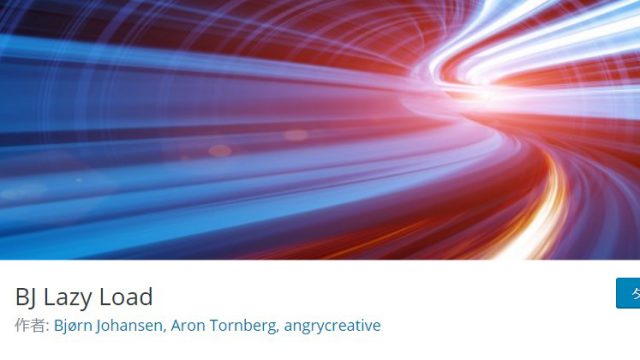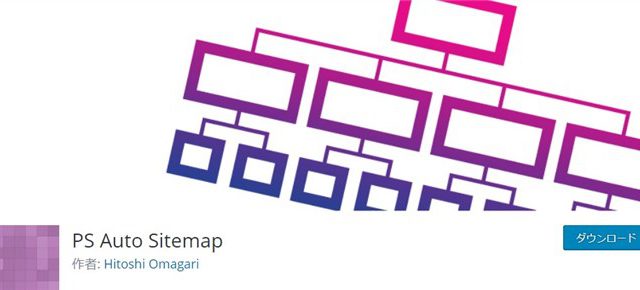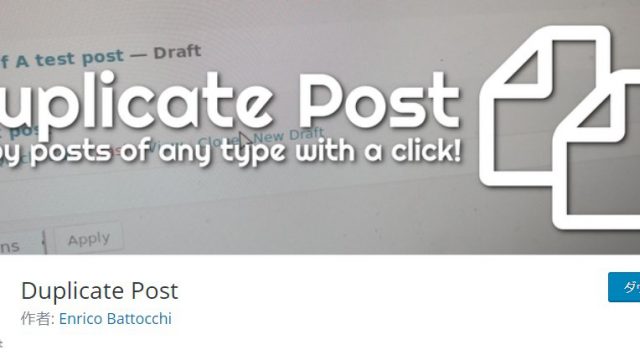Amazonや楽天のアフィリエイトリンクを毎回手動で貼り付けているととても面倒ですよね?
私もASPの管理画面から、毎回リンク作成→コピペをするのはとても手間でもっと簡単にできる方法はないかとプラグインを探していた所、神プラグイン「Rinker(リンカー)」に出会いました。
WordPressの記事編集画面からAmazonや楽天のアフィリエイトリンクを簡単に貼り付けることが出来ます。
どれぐらい簡単なのかというと、商品検索→貼り付けが5秒で出来てしまうんです。
説明よりも、実際に使っている商品を見てもらうとこんな感じです。
商品紹介ツールでは「カエレバ」もアフィリエイターに人気ですが、こちらの方がデザインや使いやすさで優れていると感じます。
- Amazon・楽天アフィリ・Yahooショッピング対応
- リンクスイッチ、もしもアフィリにも対応
- リアルタイムの価格が表示できる
- 商品検索→貼り付けが編集画面から可能
- アナリティクスでクリック計測ができる
- 一度貼り付けた商品の管理・カテゴリ分け可能
- 商品情報を細かくカスタマイズ出来る
- 商品データはキャッシュで保存するので軽い
目次
Rinker(リンカー)の使い方
「公式サイト」にアクセスしてプラグインをダウンロードします。
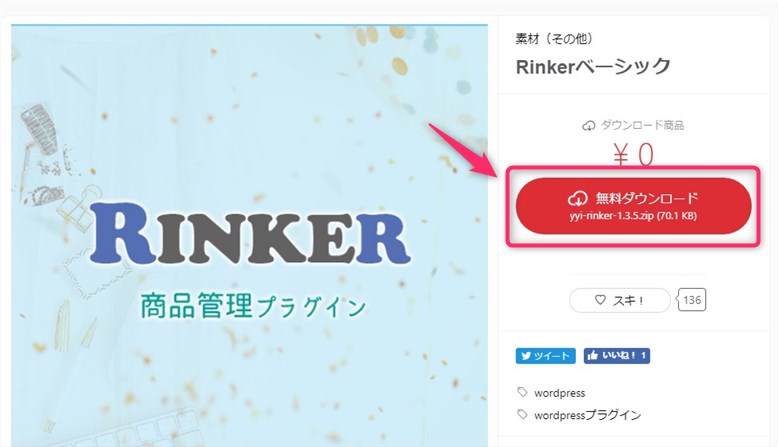
WordPressの管理画面から「プラグイン」→「新規追加」→「プラグインのアップロード」→「ファイルを選択」でダウンロードしたZIPファイルをアップロードします。
アップロード後「今すぐインストール」を選択します。
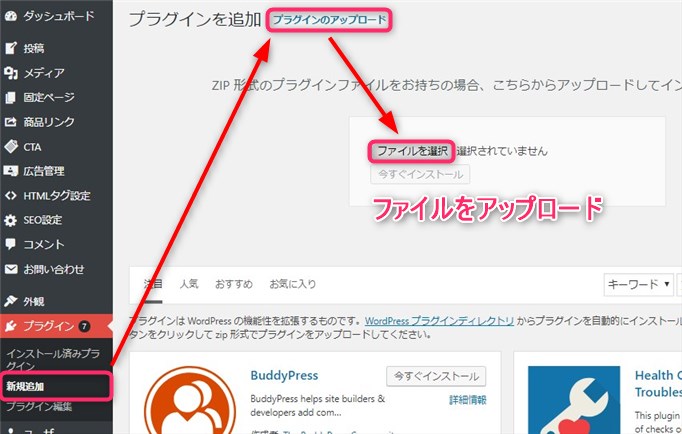
Rinkerを使用可能状態にするため「プラグイン」→「インストール済みプラグイン」から「Rinker」が有効化されているか確認してください。
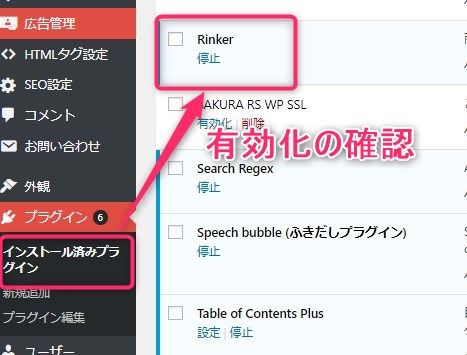
これでRinkerを使う準備は完了しました。WordPressの記事編集画面を開いて、実際に使ってみましょう。
「商品リンク追加」のボタンが増えているのでこれをクリックします。
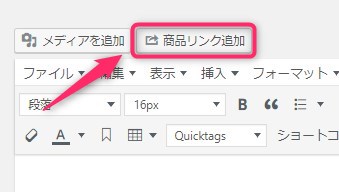
商品リンク追加画面が表示されるので、商品名を検索して商品リンクを貼り付けます。
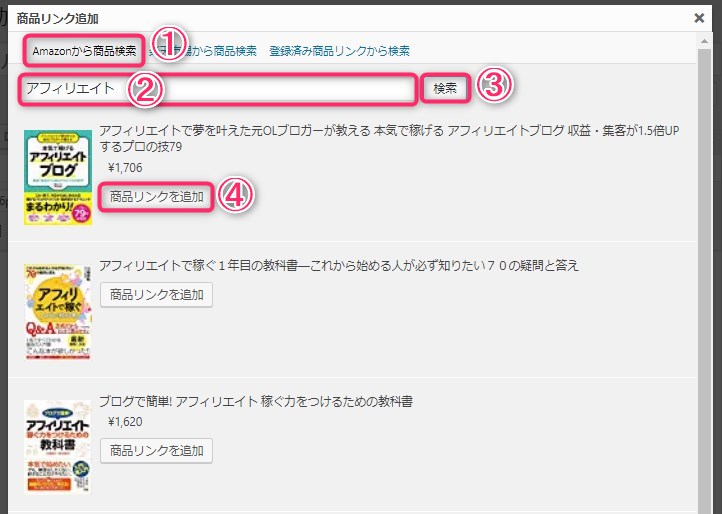
- 「Amazonから商品検索」を選択
- 検索バーにキーワードを入力
- 検索ボタンを押す
- 好きな商品のリンクを追加する
すると、このようにショートコードが貼り付けられます。
以上で商品のリンク貼り付けは完了です。めちゃくちゃ簡単ですよね!
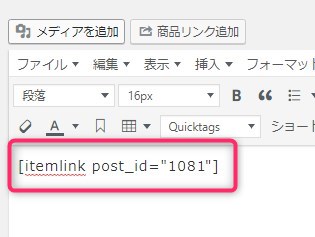
プレビューなどで確認してみると、商品リンクが表示されていることが分かりますよ。
既に追加した商品リンクを呼び出す
一度貼ったおすすめの商品を、別の記事で何度も紹介することはよくあることだと思います。
Rinkerはそんなニーズも叶えてくれます。
先程の商品リンク追加画面から「登録済み商品リンクから検索」を押すことで、過去に貼り付けた商品リンクが一覧形式で表示されます。
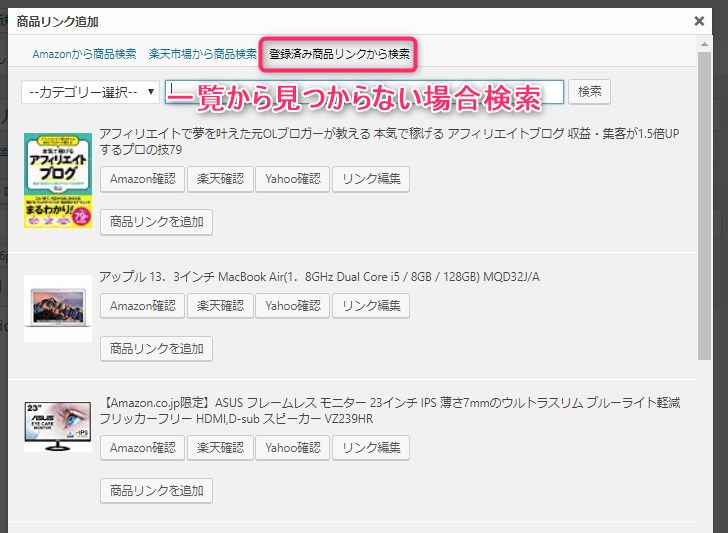
これで何度も同じ作業をしなくてもいいので、めちゃくちゃ時短になりますよね。
この一覧は表示件数が10件程度に限られているので見つからない場合は、キーワードを入れて商品を検索してください。
このままでも商品を貼り付けることが出来ますが、Rinker(リンカー)とアフィリエイトリンクと紐付ける場合は設定が必要ですので、その方法を紹介します。
Rinker(リンカー)の設定方法
「設定」→「Rinker設定」で設定画面に移動します。
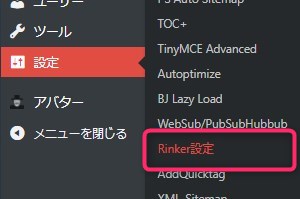
- Amazonアフィリエイト
- 楽天アフィリエイト
- Yahooショッピング
- もしもアフィリエイト
- 価格の表示・非表示
- Google Analytics トラッキング
- 商品のカテゴリ分け
それぞれの設定方法を紹介していきます。
【1】Amazonアフィリエイトの設定
Amazon Product Advertising APIの認証キーを取得からキーを取得して、アクセスキーID、シークレットキーを登録してください。
Amazonアフィリエイトの管理画面から認証キーを発行します。
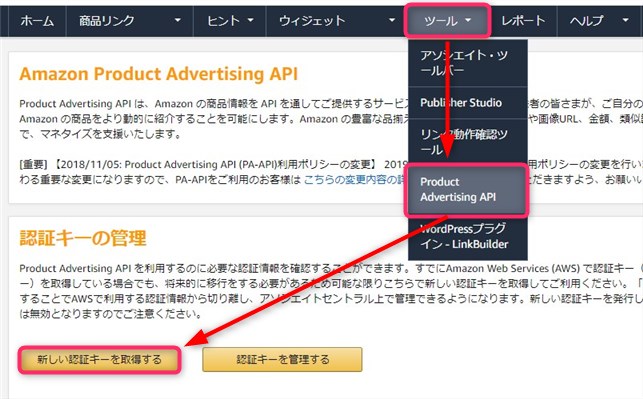
認証キーが発行できたら「アクセスキー」と「シークレットキー」をそれぞれメモします。
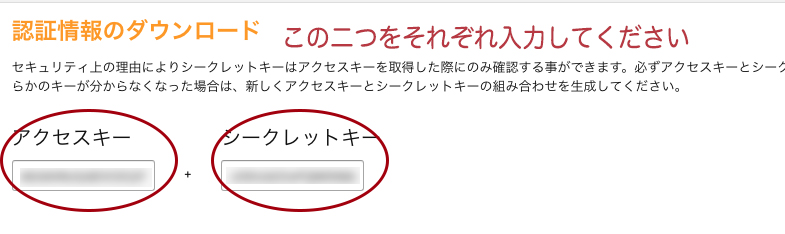
設定画面に戻り、先程のキーを2箇所入力します。
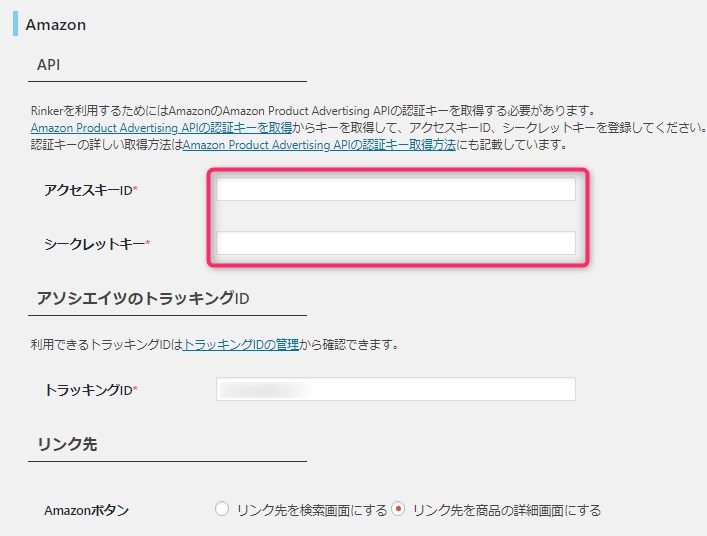
トラッキングIDはトラッキングIDの管理から確認してください。
リンク先はお好みで設定して大丈夫ですが、私の場合はすぐに購入できるように商品の詳細画面に設定しています。
【2】楽天アフィリエイトの設定
楽天のアフィリエイトIDは楽天のアフィリエイトIDからアフィリエイトIDを調べて登録してください。
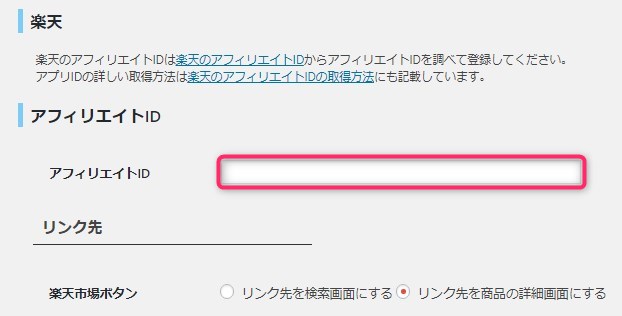
【3】Yahooショッピングの設定
Yahooショッピングではバリューコマースの[LinkSwitch]か[アフィリエイトID]どちらでも設定可能です。
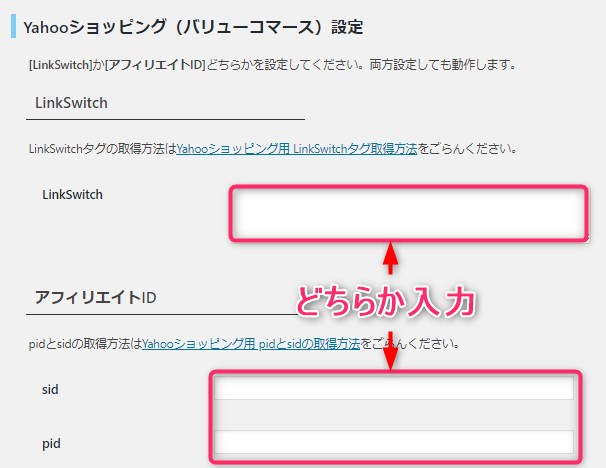
LinkSwitcheはコードをコピペするだけで設定できるので、バリューコマースのアカウントがない方は作成しておくことをおすすめします。
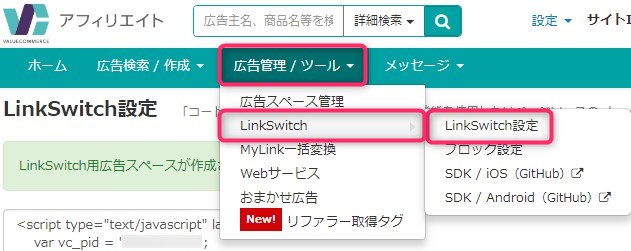
このように管理画面から簡単にコードを取得できます。
【4】もしもアフィリエイトの設定
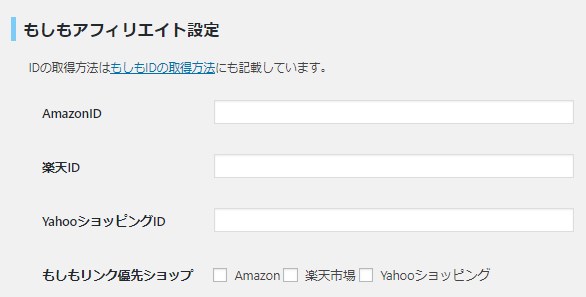
ひとつひとつ設定するのが面倒!という方は「もしもアフィリエイト」というASPに登録して、一気にアフィリエイトIDを取得するのがおすすめです。
ひとつずつ設定している方はここは空白で大丈夫です。
【5】価格の表示・非表示の設定
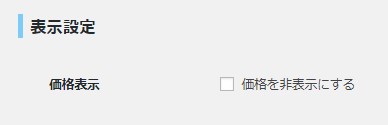
価格の表示はデフォルトでは表示状態ですが、非表示にすることも出来ます。
表示したほうがユーザーフレンドリーだと考えているので私は表示させています。
【6】Google Analytics トラッキングの設定
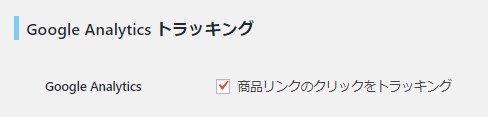
この設定にチェックを入れておくことで、Google Analyticsでどの商品リンクがクリックされたかを計測することが出来ます。
よく売れる商品のチェックや、なかなか売れない商品の入れ替えの参考データになります。
Google Analyticsでデータを確認する場合は「行動」→「イベント」→「上位のイベント」→「イベントラベル」で確認出来ます。
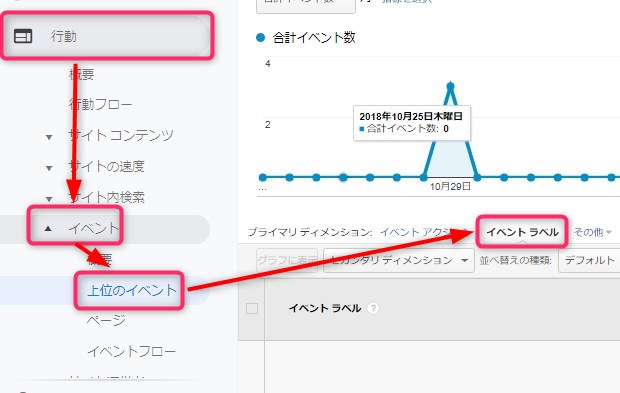
【7】商品のカテゴリ分け
Rinkerでは既にショートコード化している商品をカテゴリ分けして管理しやすくなっています。
「商品リンク」→「商品リンクカテゴリー」で移動することが出来ます。
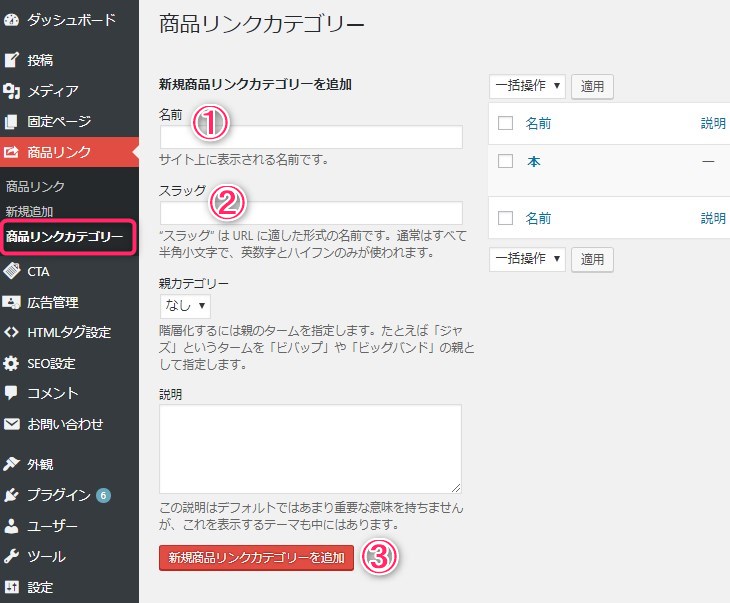
WordPressの「カテゴリー」と同じ感覚で追加することが出来ます。
追加したカテゴリーは「商品リンク」から商品ごとにカテゴリーを設定してください。
例えば「本」「PCパーツ」「スマホグッズ」などで分けておくと商品も探しやすくなりますね。
Rinker(リンカー)のカスタマイズ
Rinker(リンカー)には裏技的なショートコードのカスタマイズ機能が搭載されています。
ショートコードカスタマイズすることで、商品名、画像サイズ、ブランド名、表示価格などを変更する事が出来ます。
- title=”商品名”
- size=”L”(S/M/L)で指定可能
- brand=”ブランド名”
- price=”値段”
- price_at=”日時”
例えばこちらの商品の場合、商品名が長すぎて見づらくなっています。
ショートコードを変更することでこのように商品名をカスタマイズできます。
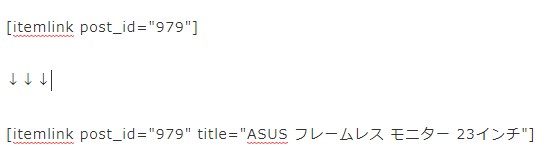
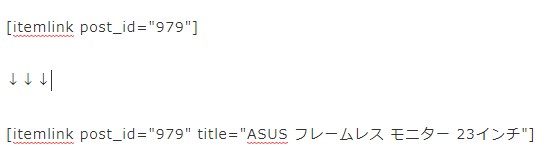
通常のAmazon管理プラグインでは商品リンクの表示しかできないことが多いので、このようにこちら側で商品情報を編集できるのは嬉しいですね!
itemlink post_id=”x” title=”商品名”
(使う場合は両端のカッコ[]を追加する)
カスタマイズ用のショートコードを毎回手書きするのは大変なので、ワンボタンでコードを呼び出しできるプラグイン「AddQuickTag」を使うのがおすすめですよ
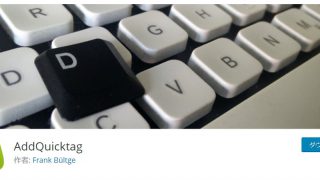
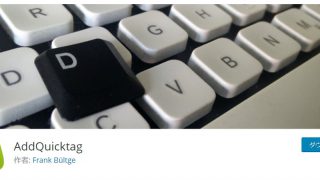
Rinker(リンカー)の口コミ・評判
rinkerはリンク貼りが簡単なのはもちろん、全てショートコードにできる点が素晴らしいね
ずっとカエレバでやってたけどコードすげー長くて嫌だったもん— フジワラモガ (@fmoga76) May 14, 2018
商品紹介する時に
Rinker めっちゃ良い!いちいち画像読み込んで貼り付けてってしてたのが一瞬で出来る様になった。
— たけまる@学生ブロガー (@takemarublog) November 17, 2018
Rinker使ってみたけど、なにこれ超使いやすいやばいんだけど(語彙力
— へきさ屋@7桁旅ブロガー (@hekisaya) November 20, 2018
ざっくり物販リンク、感覚でいいのでどれ使ってるどれがいいってありますかー?Rinker?WPアソシエイト?カエレバ?
どーなんですかー?!— Solo (@duotonesolo) November 16, 2018
TwitterでもRinkerの利用者からの評判はかなりいいみたいです。
特に「作業が楽になった」「便利で使いやすい」という意見も多く類似プラグインのWPアソシエイトやカエレバと比較して乗り換えたという方も多いですね。
ブログ初心者の方でも設定しやすいので、導入のハードルが低いのも人気の理由のようです。
Rinker(リンカー)のクレジットを削除する方法
Rinker(リンカー)には通常、クレジットが表示されています。(商品リンク内の created by Rinkerの部分)
RinkerはWordPressの無料プラグインとして開発されており、スポンサーやサポーターの支援によって運営されています。
表示されているクレジットは応援する意味でも表示しておくのがひとつのマナーだと思いますが、公式から販売されているnoteからRinkerのクレジットを削除する方法が案内されています。
こちらのnoteを購入することで、以下のカスタマイズ方法を知ることが出来ます。
- クレジットリンク(Created by Rinker)の削除方法
- ボタンの文言を一括で変更する方法
noteの支援金などは保守作業、機能追加、各ASPとの調整やユーザー対応にあてられています。
他のRinkerの応援方法やクレジットの削除方法は公式サイトをご確認ください。